
Keyshot对电脑配置要求比较高,地面清洗13825404095如果不是专门配置的设计电脑,Keyshot在工作过程中会经常卡住并提示未响应,那么在没有升级电脑配置的前提下如何有效解决这个问题呢?请看下面设置教程。
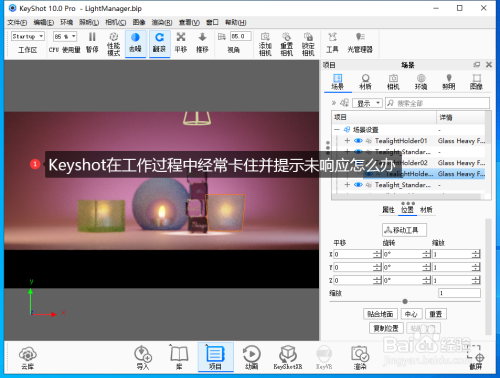
工具/原料
微星台式电脑MS-7D46
Windows 10 专业版64位19044
keyshot10.0
方法/步骤
1
首先在电脑桌面上打开KeyShot软件。
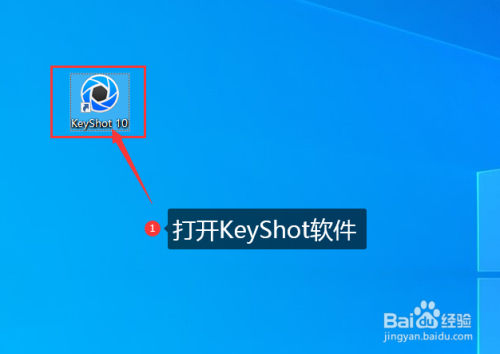
2
点击工具栏上的“编辑”按钮。
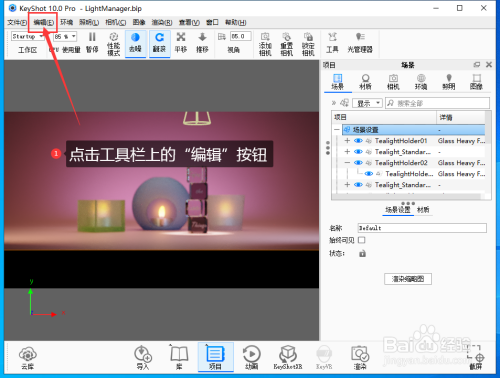
3
在弹出的菜单点击“首选项...”。
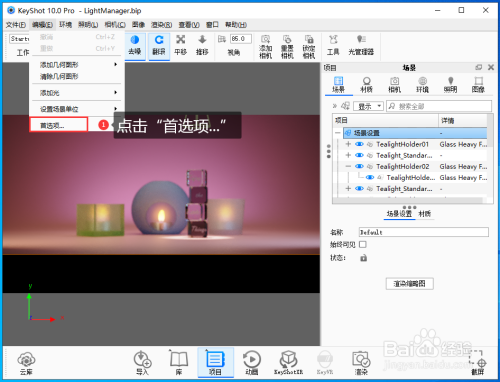
4
在界面设置中去除“使用CPU选择轮廓”前的勾选。然后点击“保存更改”让设置生效。
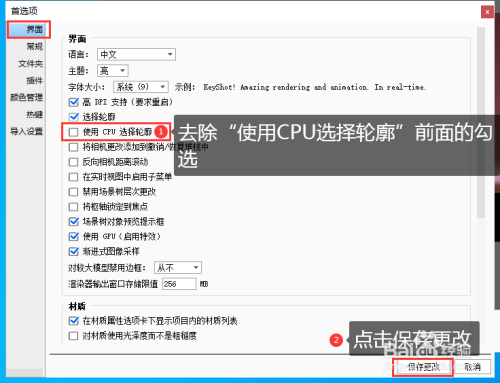
5
打开设置之前比较卡顿的模型验证效果,你会发现设置成功后,操作软件已经变得十分流畅了。以上这个十分实用的设置技巧,你学会了吗?

END
小结
打开KeyShot软件。
点击工具栏上的“编辑”按钮。
在弹出的菜单点击“首选项...”。
去除“使用CPU选择轮廓”前的勾选并保存设置。
END
注意事项
设置后要点击“保存更改”让设置生效。